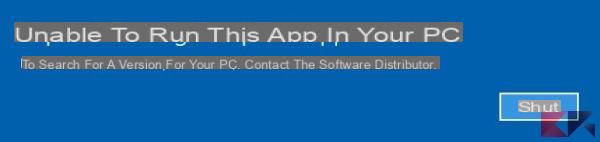¿Cuántas veces te ha pasado que Windows 10, después de instalar una actualización, hizo el reiniciar el sistema sin darte una opción? Todos habrán tenido esta desagradable experiencia de Windows 10 de quizás dejar la PC encendida para volver más tarde y encontrarla reiniciada sin previo aviso.
E incluso cuando Windows 10 da una advertencia donde dice que es necesario reiniciar, a veces no hay forma de posponer el reinicio y debe guardar rápidamente su trabajo o se perderá. Por un lado, entendemos que Microsoft quiere que todos sus usuarios actualicen sus PC de inmediato para mantener sus sistemas seguros, pero forzar el reinicio de una PC puede ser molesto. ¡Pero hay solución para todo!
Información preliminar
Siempre recomendamos hacer una instalación a través de uno Licencia 100% genuina y original, esto es para evitar la pérdida de datos o ataques de piratas informáticos. Somos conscientes de que adquirir una licencia en la tienda de Microsoft tiene un coste elevado. Para ello, hemos seleccionado para usted Mr Key Shop, un sitio confiable con asistencia gratuita especializada en en tu idioma, pagos seguros y envío en segundos por correo electrónico. Puede verificar la confiabilidad de este sitio leyendo las muchas críticas verificadas positivas. Las licencias de Windows 10 están disponibles en esta tienda a precios muy ventajosos. Además, si desea actualizar a las últimas versiones de los sistemas operativos Windows, también puede comprar la actualización a Windows 11. Le recordamos que si tiene una versión original de Windows 10, la actualización al nuevo sistema operativo Windows 11 se libre. También en la tienda puedes comprar las distintas versiones de los sistemas operativos Windows, paquetes de Office y los mejores antivirus del mercado.
Evite que Windows 10 se reinicie
Aunque Microsoft ahora le permite configurar el horas de actividad laboral Para evitar una actualización durante el período de trabajo indicado, una actualización posterior puede reiniciar la PC. Y esto puede ser un problema.
Entonces, veamos cómo evitar que Windows 10 se reinicie automáticamente después de instalar una actualización.
Seguir adelante Panel de control> Sistema y seguridad> Herramientas administrativas> Programador de tareas.
Ahora desde esta pantalla sube Biblioteca del programador de tareas > Microsoft> Windows> UpdateOrchestrator. En el cuadro del centro que se abre, seleccione reiniciar y luego haga clic en inhabilitar en el panel de la derecha.
Si desea volver y restaurar todo, simplemente haga clic en Si tiene los pies fríos, simplemente haga clic en Attiva.
Esto evitará que su PC se reinicie después de una actualización, pero tenga cuidado, ya que es probable que después de instalar una actualización, Windows restaure el valor predeterminado nuevamente y el problema vuelva a ocurrir. Y, por tanto, tendrás que repetir el procedimiento.
¿Dudas o problemas? Te ayudamos
Recuerde suscribirse a nuestro canal de Youtube para videos y otras reseñas. Si quieres estar al día, suscríbete a nuestro canal de Telegram y síguenos en Instagram. Si desea recibir soporte para cualquier pregunta o problema, únase a nuestra comunidad de Facebook o contáctenos en Instagram. ¡No olvides que también hemos creado un buscador lleno de cupones exclusivos y las mejores promociones de la web!